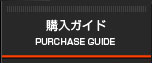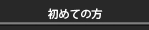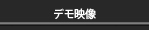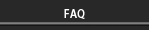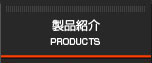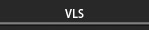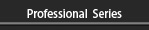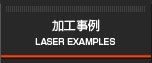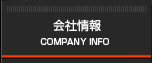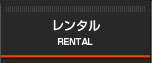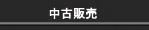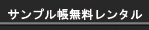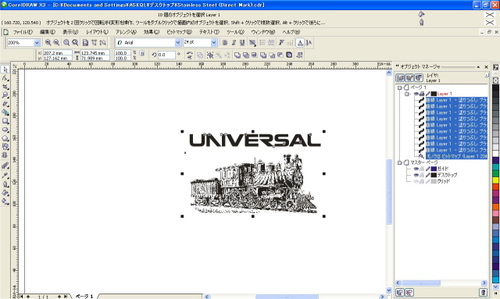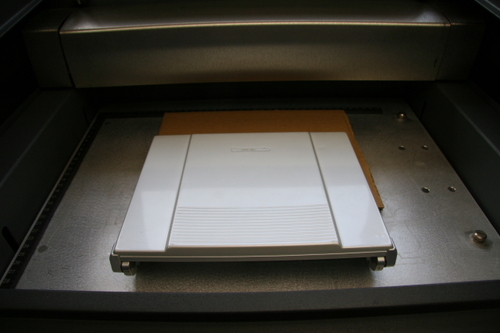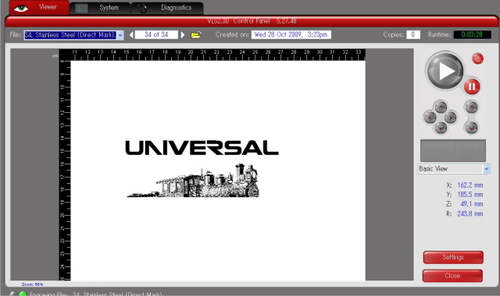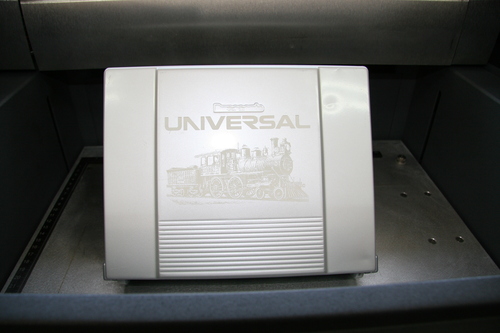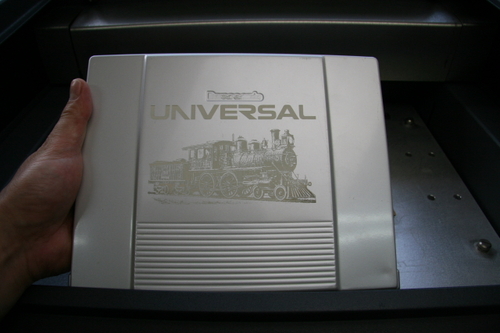加工ブログ
小型ノートPCにレーザーマーキング
2009年11月02日
今回は、ノートPC表面にレーザーマーキングして見たいと思います。
加工用のデータですが今回はラスター加工のみになる為、カラーを全て1番スタンダードな黒にしてあります。
ソフトウェアは、Corel Drawを使用しましたが、もちろんIllustratorでもCS以降ならば対応可能です。
*対応ソフトウェア
各ソフトウェアの動作確認状況は下記の通りです。
OS:WindowsXP, VISTA(XP推奨です)
COREL DRAW10以降
AUTOCAD LT2002以降
Adobe IllustratorCS以降(一部出力不可を含む)
Adobe PhotoShopCS以降
(その他のソフトをお使いになる場合は、弊社までお問い合わせ下さい)
いつものように、ファイルの印刷画面からデータを送ります。
次に、加工するPCを加工機内にセットします。PCの天面をテーブルに対して水平にするために、後ろに厚さ3ミリ程度のダンボールを敷いています。またノートPCを開いた時に画像が見えるように、上下を逆にして加工することにします。(閉じた時は、上下逆になります)
加工をスタートしました。
ちょうど文字部分の加工が終わりそうなところです。
ドライバ上でも加工の進捗状況が分かります。
完成しました。
参考:今回の加工条件
VLS2.30-25W 1.5インチレンズ エアー無し、集塵器有。
ラスター加工: Power :32%、 Speed :100%、
PPI: 500、DPI: 5
加工時間:6:09
画像サイズが大きいので、1.5インチレンズでも車輪の細かい部分まできれいにレーザー加工することが出来ました。
【注意】
PCのレーザー加工では、メーカーごとに表面の材質が異なるようですので、それぞれの材質に合った加工条件が必要になります。ですから、今回の加工条件で加工すれば全てのPCがうまく加工できるとは限りません。加工のコツとしましては、いきなりPC本体へ直接加工を行うのではなく、まずはPC表面の材質と出来るだけ近いもので加工の条件出しを行って下さい。良さそうな加工条件が見つかりましたら、その後に実際の加工へ移るという2段階に分けた加工方法をお奨めいたします。
PCの表面に近い材質の物がお手元にない場合には、PC本体へ直接加工するしかありませんが、それでも初めは出来るだけ出力を抑えて、浅く、浅く掘ることを心掛けてください。今回はPCの裏面で試しました。1度加工を終えた時点でその出来栄えを見ながら、2度、3度と再び同じ箇所を加工する方が、時間はかかりますが、その分仕上がりは良くなると思います。
写真ではなく実際に加工した現物を見たいというお客様は、弊社にてデモ見学も可能です。
ご希望の際は事前に、弊社クイックレーザー事業部までお問い合わせ下さい。
Tel:026-221-2211
Fax:026-221-1155